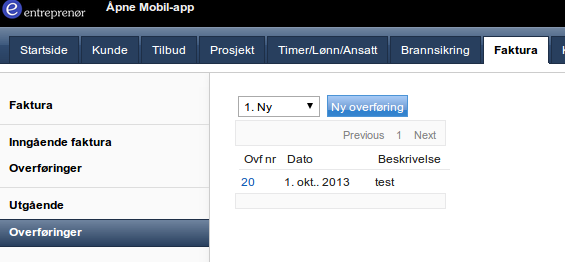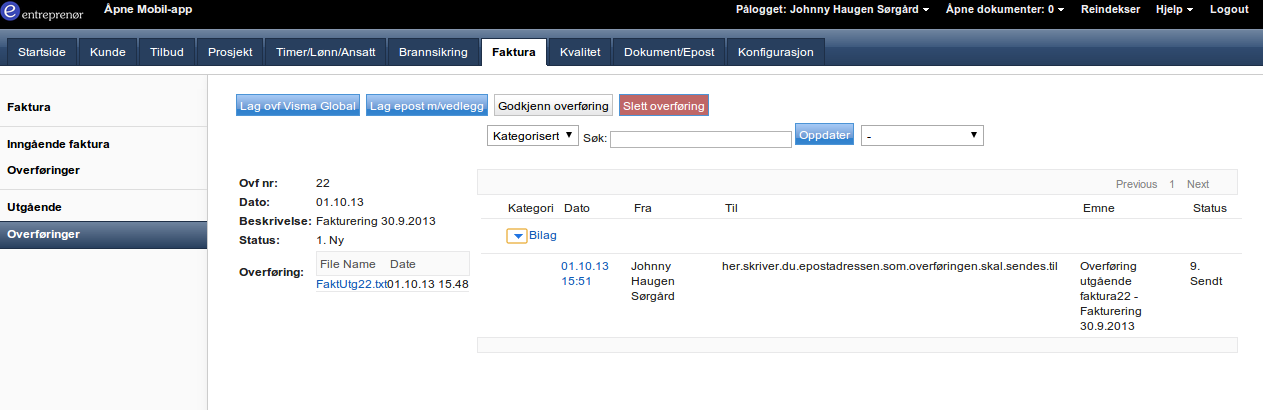Forskjell mellom versjoner av «ENT:Overføre utgående faktura til regnskap»
Fra prprWiki
Hopp til navigeringHopp til søk| Linje 28: | Linje 28: | ||
|- | |- | ||
|Visma Business | |Visma Business | ||
| − | |#Slett modell-info fra txt-fil | + | | |
| + | #Slett modell-info fra txt-fil | ||
#Importer til regneark | #Importer til regneark | ||
| − | + | #Sett inn kolonne U | |
| − | + | #Former i U1: =TALLVERDI(T1;".";"")*HVIS(M1=0;-1;1) | |
| − | + | #Kopieres til alle rader | |
| − | + | #Summer kolonne U, skal være lik 0. | |
| − | |||
| − | |||
| − | |||
| − | |||
|} | |} | ||
Revisjonen fra 4. mai 2018 kl. 12:36
Før første overføring: Konfigurasjon utgående faktura se overføring.
Overføring av utgående faktura til regnskap skjer fra fanen Faktura, menypunktet Overføringer under Utgående:
Trykk Ny og fyll eventuelt inn en beskrivelse før lagring.
Trykk deretter for eksempel "Lag ovf Visma Global" for å lage overføringsfiler. På dette tidspunktet velges hvilke faktura som skal med i overføringen (Utvalget blir ikke endret senere).
Når du er fornøyd med resultatet sender du den på epost til regnskapsfører med å trykke "Lag epost m/vedlegg".
Sluttresultatet skal ligne på dette:
Kontrollregning
| Regnskapssystem | Framgangsmåte |
|---|---|
| Visma Business |
|